OS X Yosemite es el sistema operativo de escritorio perfecto para las personas que sólo quieren hacer cosas.
A principios de 2012, el director ejecutivo de Apple, Tim Cook, comparó el intento de Microsoft de hacer de Windows un sistema operativo compatible con tabletas, portátiles y computadoras de escritorio de manera similar a combinar un refrigerador con una tostadora. Los consumidores han estado de acuerdo en gran medida con esta crítica, si los números de uso de Windows 8 y 8.1 son insignificantes son alguna indicación. Sin embargo, algunos disfrutan de tener funciones móviles integradas en su PC.
Vídeos recomendados
Este es el tipo de problema difícil que Apple ha sido experto en abordar, y Yosemite es su último intento de hacer que la magia funcione para todos los que han aceptado su ecosistema.
Relacionado
- Esta computadora portátil secreta de Samsung puede fusionar ChromeOS con DeX
- Asus Zenbook Pro 16X vs. Apple MacBook Pro 16: batalla de portátiles creadores
- Por qué la MacBook plegable de Apple podría ser el momento iPhone X de la Mac
A diferencia de Windows, que adoptó por completo una interfaz móvil, pero no logró incorporar funciones móviles compatibles con computadoras de escritorio, OS X Yosemite está dedicado a servir a usuarios de computadoras portátiles y de escritorio. Al mismo tiempo, agrega funcionalidad móvil donde es importante.
El resultado es un maravilloso sistema operativo que ofrece lo mejor de ambos mundos sin caer en un enfoque híbrido y comprometido.
La nueva imagen de Yosemite
Si bien en el fondo sigue siendo un sistema operativo de escritorio, Yosemite toma prestados elementos de diseño de iOS para unificar el aspecto de los dispositivos de Apple. Esto se presenta en forma de cambios de diseño que le dan a la estética del software un aspecto más plano. Las aplicaciones e íconos que emulan la textura de sus contrapartes del mundo real ya no están disponibles. Están de moda las alternativas coloridas y abstractas.
Ninguna parte individual de Continuity es increíble por sí sola. Sin embargo, en general, parece un poco mágico.
La aplicación Contactos proporciona el mejor ejemplo de esto. Lo que antes era un cuaderno abultado, ahora es una simple hoja blanca. Finder también se actualizó con una barra lateral más espaciosa, íconos de carpetas más brillantes y un diseño de botones modificado.
Estos cambios parecen más importantes de lo que realmente son. Hemos utilizado Yosemite desde que se lanzó la primera versión beta y podemos asegurarle que el nuevo diseño es fácil de navegar. En una semana nos habíamos olvidado por completo de la actualización. Fue necesario un rápido recorrido de repaso por los Mavericks para recordarnos que el aspecto había cambiado.
Independientemente de cuáles sean sus opiniones sobre la nueva apariencia de Yosemite, los cambios no impedirán su capacidad de utilizar la versión más reciente de OS X.
La continuidad simplemente funciona, en su mayor parte
Nada en Yosemite es un mejor ejemplo de su enfoque hacia la integración móvil que Continuidad, que es una frase que incluye cuatro características separadas.
Continuity permite a los propietarios de Mac con un iPhone enviar mensajes de texto y realizar llamadas telefónicas directamente desde su computadora. También permite a cualquier propietario de Mac con un dispositivo iOS transferir sesiones de aplicaciones entre dispositivos con un solo toque.
Configurar Continuidad es tan simple como marcar una casilla de verificación y la función está activada de forma predeterminada. Su Mac, iPhone y iPad deberían "simplemente funcionar" juntos si todos están conectados a una cuenta común de iCloud y están dentro del alcance de Bluetooth entre sí.
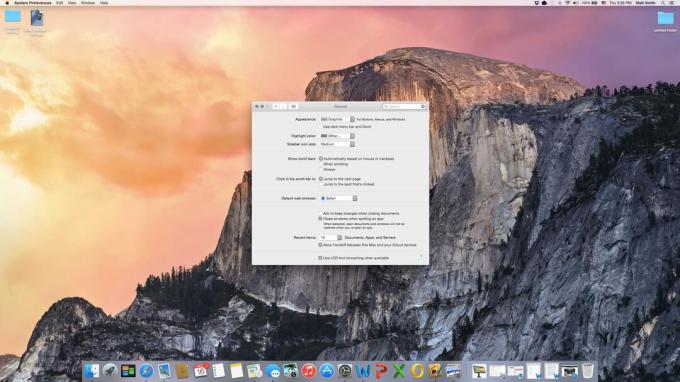
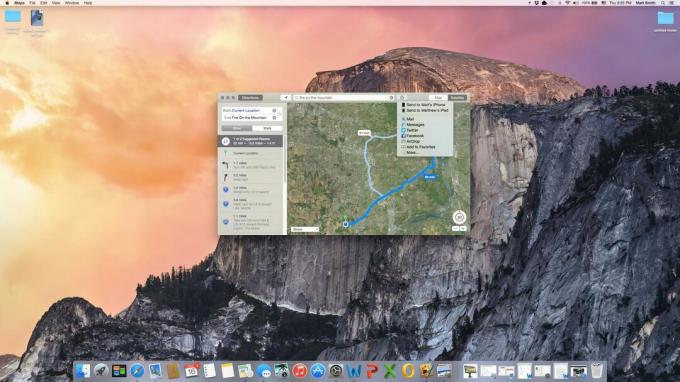
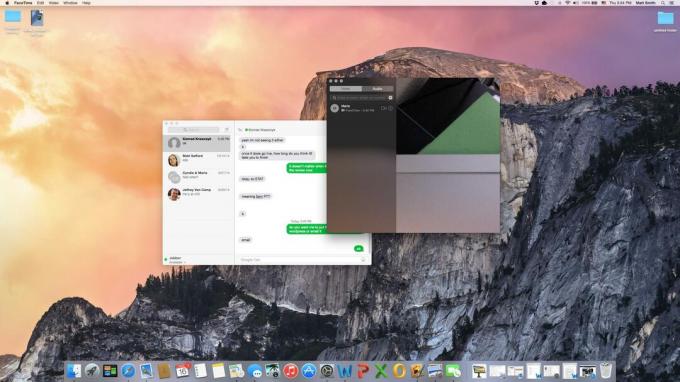

Nos enamoramos instantáneamente de Continuity. La función de mensajería de texto es posiblemente la más útil de todas, ya que permite a los propietarios de Mac utilizar un método de comunicación que suele ser específico de los teléfonos inteligentes directamente desde el escritorio. Enviar un mensaje de texto a través de la aplicación Mensaje en una Mac es más fácil que hacer lo mismo en un iPhone.
Llamar desde una Mac es un poco menos impresionante ya que en realidad es lo mismo que hacer una llamada por el altavoz, pero es una buena adición. Nos gusta especialmente la integración con Safari. Los números de teléfono se resaltan automáticamente y se pueden llamar con un solo clic.
Hablando de Safari, el navegador web que sirve es el centro de atención en Handoff. Las sesiones del navegador se pueden transferir instantáneamente entre un iPhone, iPad y Mac con solo tocar un ícono. Esto es útil y funciona en un instante.
Nos enamoramos instantáneamente de Continuity.
Por último, pero no menos importante, está Instant Hotspot, que funciona tal como suena. Con Yosemite y un iPhone con capacidad para hotspot, puedes crear un hotspot sin tocar tu teléfono. Sin embargo, solo puede usarlo si tiene un plan de punto de acceso a través de su proveedor, por lo que este no es el final de los planes de datos móviles que algunos fanáticos irremediablemente optimistas habían predicho.
Ninguna parte individual de Continuity es increíble por sí sola. Sin embargo, en general, parece un poco mágico. Las funciones que generalmente son específicas de los teléfonos móviles ahora se pueden utilizar en Yosemite, pero se accede a ellas a través de una interfaz de escritorio familiar. Además, prácticamente no requiere configuración.
El único inconveniente es el hecho de que hay que participar en el ecosistema de Apple para poder aprovechar la Continuidad. No hay planes para que estas funciones funcionen con otras plataformas.
Una cara más bonita para Facetime (y Mensajes)
La incorporación de Continuity significa que los usuarios verán las aplicaciones Mensajes y Facetime más que nunca. Han recibido actualizaciones para manejar la mayor atención que recibirán.
De las muchas características nuevas agregadas a Yosemite, nuestra favorita es sin duda la nueva interfaz de Spotlight.
Las actualizaciones de Facetime son más modestas y giran en torno a hacer que funcione la función de conectividad de llamadas de Yosemite. Los usuarios ahora pueden acceder a su historial de llamadas de iCloud y también a las llamadas en espera. Los propietarios de Mac también pueden responder directamente desde la pantalla de inicio de sesión, lo cual resulta útil cuando recibe una llamada inesperada.
Una característica que falta, curiosamente, es un teclado de marcación. Yosemite sólo permite a los usuarios llamar desde Contactos, Mapas o Safari.
Ambas aplicaciones han recibido una nueva capa de pintura que alinea su estética con el aspecto de Yosemite. En su mayor parte, esto significa que cada aplicación se parece a su contraparte de iOS en iOS 7/8. Ambos tienen una interfaz limpia, con pocas opciones para distraer o confundir a los usuarios.
Todos saludan la búsqueda de escritorio
De las muchas características nuevas agregadas a Yosemite, nuestra favorita es sin duda la nueva interfaz de Spotlight. Elogiamos la función de búsqueda de escritorio de Yosemite en nuestra vista previa, y todavía mantenemos ese sentimiento.
Para ser claros, Spotlight no es del todo nuevo. Ha sido parte de OS X durante años. Lo nuevo es la interfaz de búsqueda en el escritorio que aparece cuando se invoca Spotlight mediante un atajo de teclado o desde el icono de la barra de menú (no aparece cuando se usa Spotlight a través del Finder).
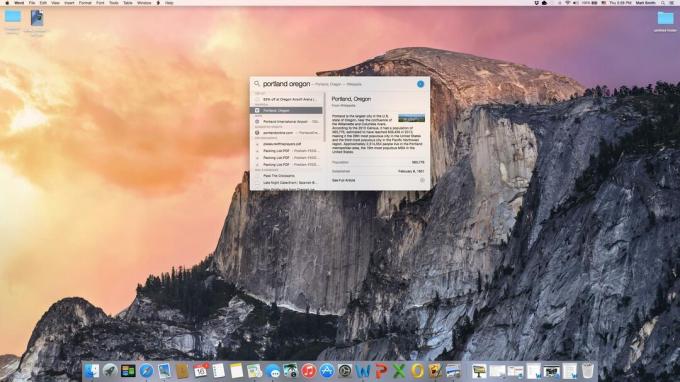
Esta nueva interfaz consta de un pequeño cuadro que muestra los resultados directamente en el centro de la pantalla. No es una ventana, aunque lo parece. No aparece en Mission Control y no se puede mover ni cambiar de tamaño. Eso es tanto positivo como negativo. Puede resultar molesto si aparece encima del contenido que te gustaría ver, pero tampoco puede perderse en un lío de ventanas abiertas. El último resultado de su búsqueda siempre se guarda y reaparecerá cuando abra Spotlight nuevamente.
Los resultados de la búsqueda se obtienen de fuentes locales y en línea. Sin embargo, eso no es revolucionario. Windows 8.1 actualmente cuenta con esta característica. Sin embargo, lo que hace que Spotlight sea mejor es cómo resume inteligentemente la información.
¿Quieres saber cuántas onzas hay en una taza? No es necesario abrir un navegador. Pregúntale a Spotlight. Lo mismo ocurre con la mayoría de las ecuaciones matemáticas, junto con Dictionary, Mail e iTunes. La búsqueda también proporciona resúmenes de sitios web, incluida Wikipedia, para que pueda encontrar una respuesta rápida a preguntas sencillas en cuestión de segundos.

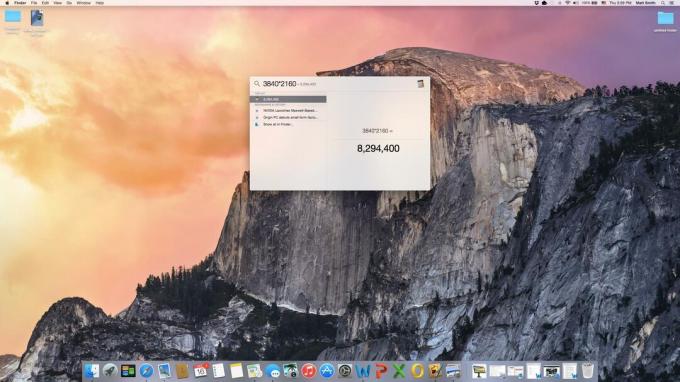
Sin embargo, toda esta funcionalidad no resta valor a la función principal de Spotlight. Sigue siendo una excelente manera de buscar archivos en su computadora. Cualquier archivo guardado en su Mac o cuenta de iCloud se indexa instantáneamente y se puede buscar. Durante nuestro tiempo con Yosemite, descubrimos que Spotlight ahora es tan preciso y rápido que casi hace que Finder sea redundante.
Esto, a su vez, hace que OS X sea más comprensible para los usuarios que encuentran un poco intimidante la navegación por archivos y carpetas.
Una caminata por Safari
Las nuevas versiones de OS X también traen una nueva versión de Safari, y Yosemite no es diferente en este sentido. Una apariencia más brillante y plana ha reemplazado la apariencia oscura y texturizada de la versión anterior, pero eso es solo una fracción de la historia. Apple ha agregado o modificado una larga lista de funciones.
Los elementos de la interfaz se han compactado, lo que da como resultado una barra de título ligeramente más estrecha y más espacio para el contenido cuando se utiliza Safari en modo de pantalla completa. La búsqueda ahora es una pequeña línea flanqueada por algunas opciones, algunas de las cuales (como actualizar) son sensibles al contexto. El nuevo Safari aprende de Spotlight y proporciona excelentes vistas previas de búsqueda que pueden incluir breves resúmenes y miniaturas. Incluso mostrará pestañas abiertas de dispositivos que estén conectados a su cuenta de iCloud si son relevantes para su consulta de búsqueda.
Mac OS X Yosemite es un excelente sistema operativo.
La gestión de pestañas se ha mejorado con un botón de pestañas que abre una interfaz similar a Mission Control. Todas las pestañas abiertas se muestran y agrupan por dominio web, para que puedan identificarse y descartarse fácilmente. Esta misma vista muestra las pestañas abiertas de Safari en otras Mac y dispositivos iOS registrados en su cuenta de iCloud. Cualquiera que trabaje con varias pestañas de forma regular adorará esta adición.
Compartir es mejor gracias a la adición de un botón de compartir que es casi idéntico al que se encuentra en iOS (pero abre una lista en lugar de una cuadrícula de iconos). El menú para compartir es compatible con todas las principales redes sociales excepto Google Plus de forma predeterminada. También proporciona acceso rápido a Airdrop, que se puede utilizar para compartir contenido entre dispositivos Apple que no están registrados en la misma cuenta de iCloud. Esta función funciona entre Mac e iOS y es extremadamente útil cuando desea mostrarle a un amigo un enlace web, pero no desea volver a escribir la dirección ni publicarla en Facebook.
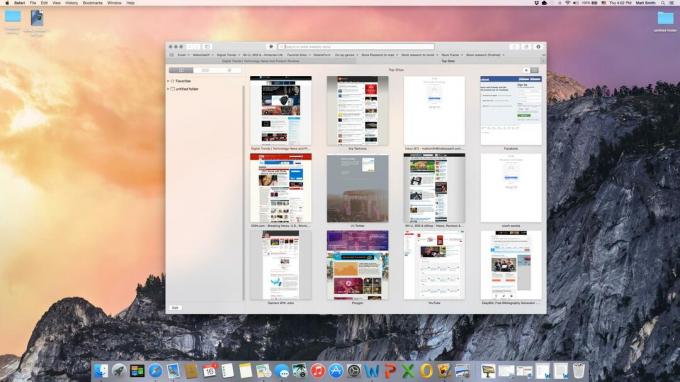
Apple se jacta de que Safari es hasta seis veces más rápido que los navegadores de la competencia. Eso representa una situación ideal en un punto de referencia específico, por lo que no es representativo del uso diario. Sin embargo, nos sorprendió ver que Safari obtuvo una puntuación de 3554 en la prueba comparativa Futuremark Peacekeeper en una MacBook Air Intel Core i5 de mediados de 2012. Eso esencialmente empata el resultado de Google Chrome de 3531 en la misma máquina. Safari ha logrado grandes avances en rendimiento en los últimos años.
Dejando a un lado los puntos de referencia, Safari todavía se siente un poco lento. Las páginas web se cargan casi tan rápido como lo hacen en otros navegadores, y su uso se siente fluido incluso con imágenes y videos de alta resolución en la pantalla. Sin embargo, cambiar entre pestañas o la nueva interfaz de administración de pestañas produce tirones y arranques momentáneos. Si bien no es un factor decisivo, es notable la diferencia entre Safari y Chrome, que es mucho más fluido cuando hay numerosas pestañas abiertas.
Flotando a través de iCloud
Yosemite agrega soporte para iCloud Drive recientemente presentado por Apple, que es un servicio de almacenamiento en la nube que viene con cada cuenta de iCloud (y, por lo tanto, se habilita cuando registras una nueva Mac, iPhone o iPad). Los usuarios reciben 5 GB de almacenamiento gratis, pero puedes pagar para obtener más si lo deseas.
Yosemite toma prestados elementos de diseño de iOS para unificar el aspecto de los dispositivos de Apple.
También existe una barrera comprensible, pero desafortunada, entre los archivos de iOS y OS X. Si bien Apple afirma que los usuarios pueden acceder a Drive en ambas, la posibilidad de utilizar archivos entre las dos plataformas depende del software que utilice. Cualquiera que tenga iWork encontrará que la integración es perfecta, pero los usuarios que dependen de software de terceros no tienen suerte (al menos por ahora).
Al menos administrar iCloud Drive es fácil. A diferencia de los servicios de la competencia que utilizan un cliente local emparejado con una interfaz web, iCloud se maneja completamente a través de las Preferencias del sistema OS X. También hay un sitio web, pero los usuarios no tienen que abrirlo para acceder al almacenamiento, eliminar copias de seguridad o incluso comprar más espacio.

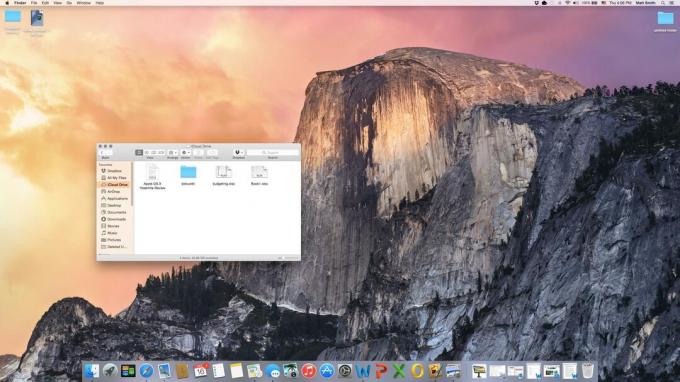
Una característica útil que fácilmente se pasa por alto es la incorporación de Family Sharing. Esto permite a los usuarios designar hasta seis cuentas de iCloud (el organizador familiar y cinco miembros de la familia) como familia. Todos los miembros de la familia reciben acceso inmediato a medios, libros y aplicaciones comprados por otros miembros de la familia a través de Apple App Store. También hay un álbum de fotos familiar, un calendario familiar y recordatorios familiares.
Family Sharing ahorrará tiempo y dinero a las familias numerosas, pero no hay ninguna razón por la que un grupo tenga que estar formado por una familia tradicional. Puede conectarse fácilmente con amigos cercanos, compañeros de cuarto o su pareja.
Notificaciones invisibles
En nuestra vista previa de Yosemite, hablamos sobre el Centro de notificaciones, una nueva barra lateral que se desliza desde el lado derecho de la pantalla cuando se accede a través del ícono de la barra de menú correspondiente. En nuestra imaginación nos veíamos accediendo constantemente a él para ponernos al día con las últimas novedades. En la práctica, sin embargo, apenas lo tocamos.
Hay dos razones para esto. Una es que iOS y OS X notifican a los usuarios cuando ocurren eventos. Si tiene alguno de ellos en su poder, es probable que descarte una notificación cuando aparezca. Encontramos poca necesidad de acceder al Centro de notificaciones porque el mensaje que envió ya había sido recibido, y era más probable acceder a cualquier cosa que se perdiera desde un iPhone o iPad que desde un Mac.
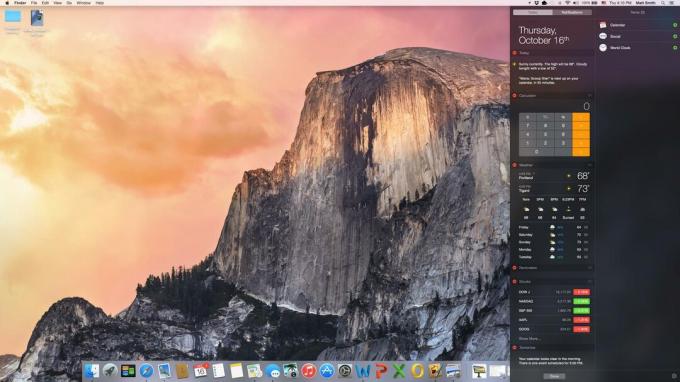
También descubrimos que tendemos a mantener abiertos Facebook y Twitter en sus propias pestañas de Safari cuando usamos Yosemite, lo que reduce aún más la necesidad del Centro de notificaciones. Integrar redes sociales en un sistema operativo es una gran idea, pero es menos importante en un sistema de escritorio que puede manejar fácilmente múltiples tareas que en un dispositivo móvil que muestra solo una aplicación a la vez un momento.
El Centro de notificaciones tampoco logró atraernos con sus widgets. En teoría, proporcionan una vista rápida del calendario, el clima, las acciones y otra información. En realidad, la información en cada espacio es tan limitada que casi no tiene sentido. ¿Quieres ver más información del calendario? Necesitas la aplicación de calendario. ¿Quieres más clima? Necesitará un sitio web para eso. El único widget que encontramos útil es la calculadora, pero incluso a ella se puede acceder fácilmente a través de Spotlight.
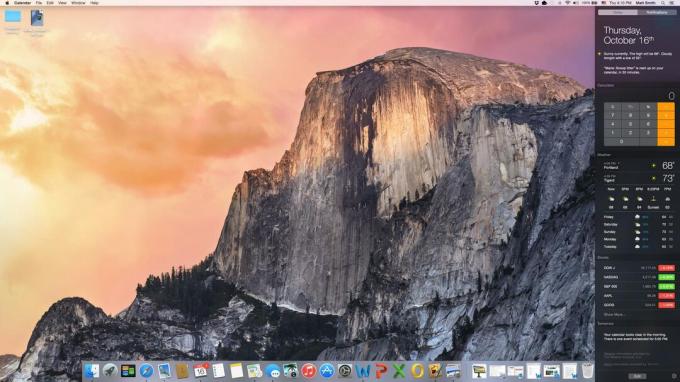
Una mayor personalización podría ayudar, y es posible que terceros intervengan para agregar mejores widgets o mejorar la interfaz. Sin embargo, tal como está, el Centro de notificaciones es un poco extraño. No perjudica la experiencia de Yosemite, pero no agrega nada convincente.
Conclusión
Mac OS X Yosemite es un excelente sistema operativo que agrega hábilmente funciones móviles sin comprometer la función del espacio del escritorio. En este sentido, está a años luz de Windows 8.1. Continuity, Spotlight y la nueva versión de Safari están muy por delante de las funciones predeterminadas que Microsoft proporciona en Windows.
Hay algunos problemas. Estamos particularmente molestos con iCloud Drive, que integra el almacenamiento en la nube directamente en el sistema operativo, pero al mismo tiempo proporciona mucho menos espacio del que debería. También nos sorprendió el poco impacto que tiene el Centro de notificaciones en el uso diario.
Sin embargo, incluso con esos problemas, esta actualización gratuita es claramente mejor que Windows 8.1 y también es un gran paso adelante con respecto a OS X Mavericks. Si bien los sistemas operativos más configurables siempre ganarán el amor de los entusiastas que buscan modificar hasta la última variable, Yosemite es la opción clara para los propietarios de computadoras de escritorio que solo quieren obtener cosas hecho.
Máximos
- Excelentes funciones nuevas
- Hace la vida más fácil a los propietarios de dispositivos iOS
- Gratis
- Se mantiene fiel a la experiencia de escritorio
Mínimos
- El centro de notificaciones no es realmente necesario
- Safari es lento y tiene muchas pestañas abiertas
- El almacenamiento predeterminado de iCloud Drive es ligero
Recomendaciones de los editores
- Revisión beta pública de macOS Sonoma: más que simples protectores de pantalla
- Ranking de las mejores (y peores) versiones de macOS de los últimos 20 años
- Revisión práctica de Alienware x14 R2 y x16: ¿portátiles para juegos XPS?
- HP Envy x360 13 vs. AppleMacBook Air M2
- HP Spectre x360 13.5 vs. AppleMacBook Air M2




